如何在 WooCommerce 中制作一个产品网站
已发表: 2022-04-22正在寻找有关如何在 WooCommerce 中制作单一产品网站的快速教程?
不用担心。 我们支持你。
单一产品网站非常适合个体企业家、托运人和其他小型企业。 您可以从在线商店销售数字商品和实物商品。
因此,如果您的企业正试图推出单一产品,请按照本文中的步骤操作。 我们将通过 5 个简单的步骤帮助您启动您的网站。 很酷的部分是您不必知道如何编写代码来启动一个杀手级网站。
让我们潜入水中。
步骤#1:设置您的托管服务器
在创建单品网站之前,您需要获得:
- 一个域名
- 虚拟主机
- SSL 证书
大多数现代托管服务将提供这三样东西作为一个组合。 但我们建议使用以下三个托管服务提供商之一:
- 蓝主机
- 场地
- WPEngine
所有三种托管服务都针对 WordPress 进行了全面优化。 当您购买虚拟主机时,您将获得免费域名和 SSL 证书。 对于本文,我们将向您展示如何开始使用 Bluehost。 但对于我们推荐的其他托管服务来说,这是一个类似的过程。
前往 Bluehost 并点击Get Started :
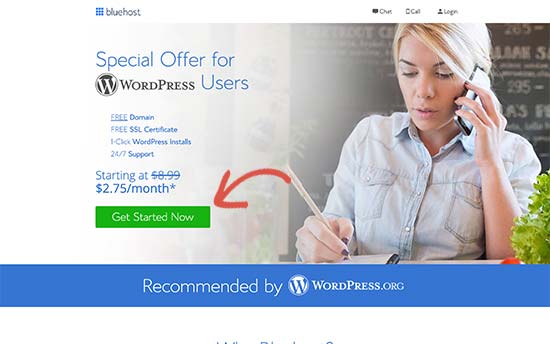
然后,在下一个屏幕上选择您的定价计划。 如果您希望扩大业务规模,我们建议您购买Plus计划。 但是,如果您只是想开始,即使是基本计划也应该适合您。
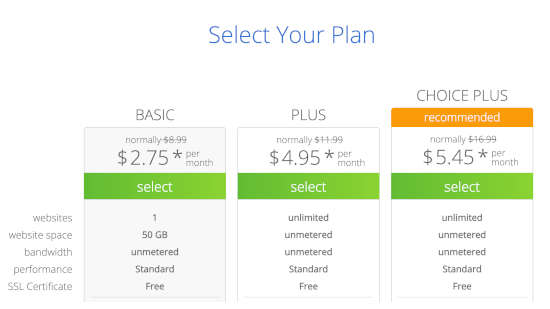
之后,您将为您的网站选择域名。
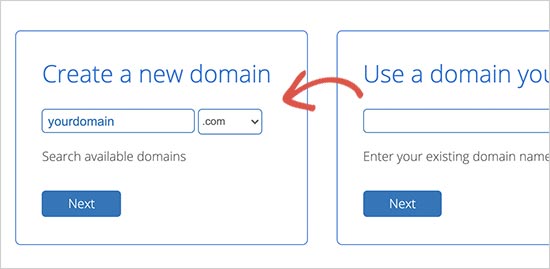
最后,Bluehost 将确认您的订单并尝试向您追加销售一些附加服务,例如域隐私保护。 是否要获得这些额外的东西完全取决于您。 我们不建议小型企业使用它,但如果您认为加售是值得的,请继续将它们添加到您的购物车中。
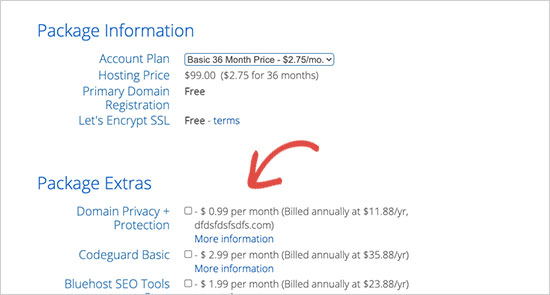
之后,您完成结帐过程。
步骤 #2:在您的服务器上安装 WordPress
完成结帐后,Bluehost 将向您发送一封电子邮件以登录您的 cPanel 帐户。 cPanel 是您的虚拟主机控制面板。 从那里,您可以管理您的电子邮件收件箱和 FTP 帐户,从 Bluehost 获得支持等等。
当您登录到 cPanel 时,您会看到 Bluehost 已经为您安装了 WordPress。 要进入您的 WordPress 仪表板,您只需点击登录 WordPress按钮:
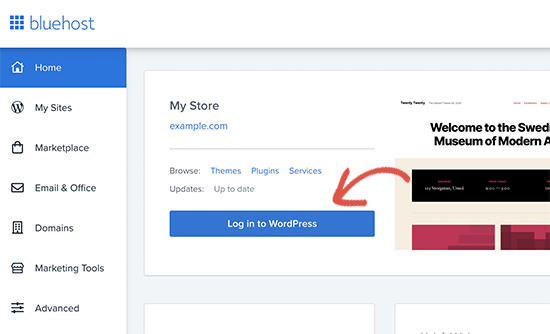
您的 WordPress 仪表板将如下所示:
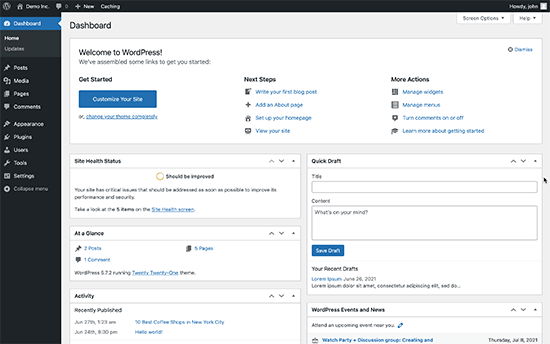
注意:不同托管服务的 WordPress 安装过程是不同的。 如果您不使用 Bluehost,则可能需要手动安装 WordPress,具体取决于您的托管服务。 大多数情况下,您需要在 cPanel 中找到一个名为Softaculous的软件安装程序。 Softaculous 是一个安装向导,可帮助您在服务器上安装 WordPress。
首次登录 WordPress 仪表板时,您需要在启动产品之前处理一些小细节。
前往设置»常规设置网站标题和描述标签:
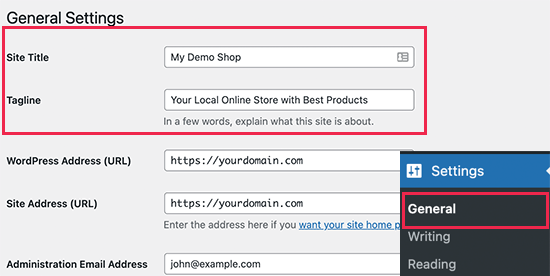
然后,将您的WordPress 地址和站点地址更改为它们的 HTTPS 版本以在您的站点上使用 SSL:

完成后,点击底部的保存更改按钮。
第 3 步:安装 WooCommerce
现在您已经正确安装和配置了 WordPress,您就有了一个可以上传和管理内容的基本网站。 在这一点上,您的网站并不比一个非常简单的博客好。 要在线销售产品,我们将安装一个名为 WooCommerce 的插件。
WooCommerce 本质上将您的网站变成了在线商店,而无需任何自定义代码。
首先,您需要安装并激活 WooCommerce 插件。
转到插件»添加新页面并搜索 WooCommerce。 单击搜索结果中 WooCommerce 列表旁边的立即安装按钮。
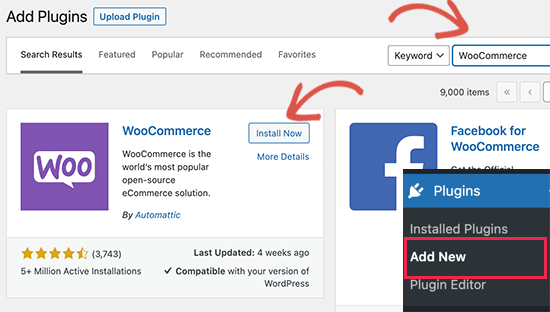
等待插件完成下载,然后单击激活按钮继续。
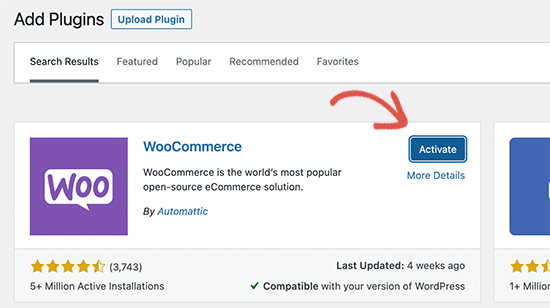
激活后,WooCommerce 将启动设置向导。 之后,您所要做的就是按照步骤操作。 有关更多详细信息,请参阅有关如何安装 WordPress 插件的分步指南。
注意:您将到达 WooCommerce 会提示您安装主题的地步。 您可以使用 Divi 等主题构建器。 或者,您可以继续使用默认主题并安装像 SeedProd 这样的登录页面构建器来创建自定义产品页面。
第 4 步:为您的在线商店设置付款
接下来,您需要设置付款方式以在您的商店中接受在线付款。 WooCommerce 提供了许多您可以轻松设置的支付网关。
前往WooCommerce » 设置,在付款选项卡下,您可以选择不同的付款方式:
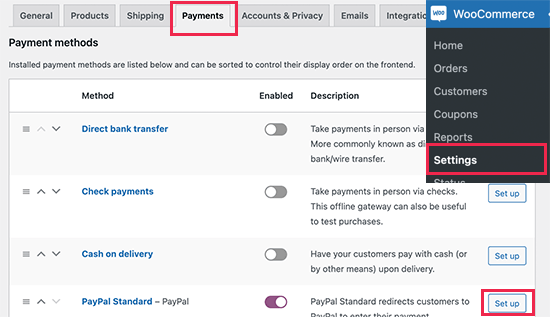
进一步向下滚动,您可以选择安装 Stripe 和 PayPal Standard 插件来处理您的付款。 如果您需要更灵活的支付方式,您可以安装 WP Simple Pay 以获得 Stripe 支付的额外功能。 如果您对从插件中获得的附加功能感到好奇,请查看我们对 WP Simple Pay 的评论。

第 5 步:发布您的产品
您已经建立了具有电子商务功能的网站,并且还安装了支付处理器。 因此,您拥有在线商店的所有条件。 现在,您只需要创建和发布您的产品。
让我们首先将第一个产品添加到您的在线商店。 转到产品 » 添加新页面以添加新产品。 让我们从添加产品名称和描述开始。
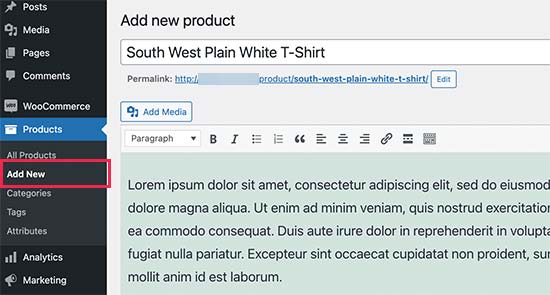
接下来,您需要向下滚动到“产品数据”框:
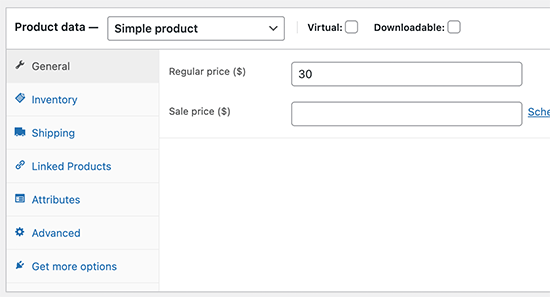
在这里,您需要更新产品详细信息,例如:
- 正常价格
- 销售价格
- 实物产品或限量版数字产品的库存
- 运输费
- 用于追加销售和交叉销售的类似产品
和更多。 花点时间填写这张表格。 完成后查看侧边栏并找到产品图片和产品图库字段。
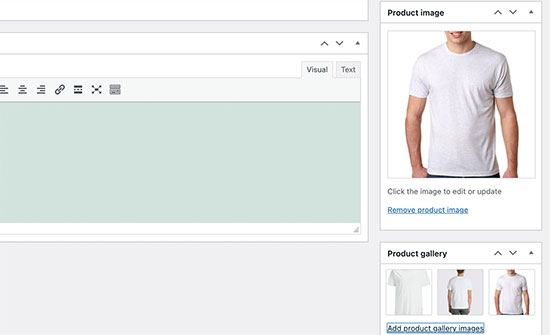
我们强烈建议上传尽可能多的图像。 好的产品图片可以激发网站访问者购买产品的信心。 完成后,点击顶部的发布按钮。
您的单一产品网站现已完全建成!
奖励步骤:使用插件为您的商店增压
一旦您的商店上线,您将希望扩展您的功能以在您的网站上获得更好的转化率。
以下是可用于立即促进增长的基本插件的快速列表:
#1。 推送参与
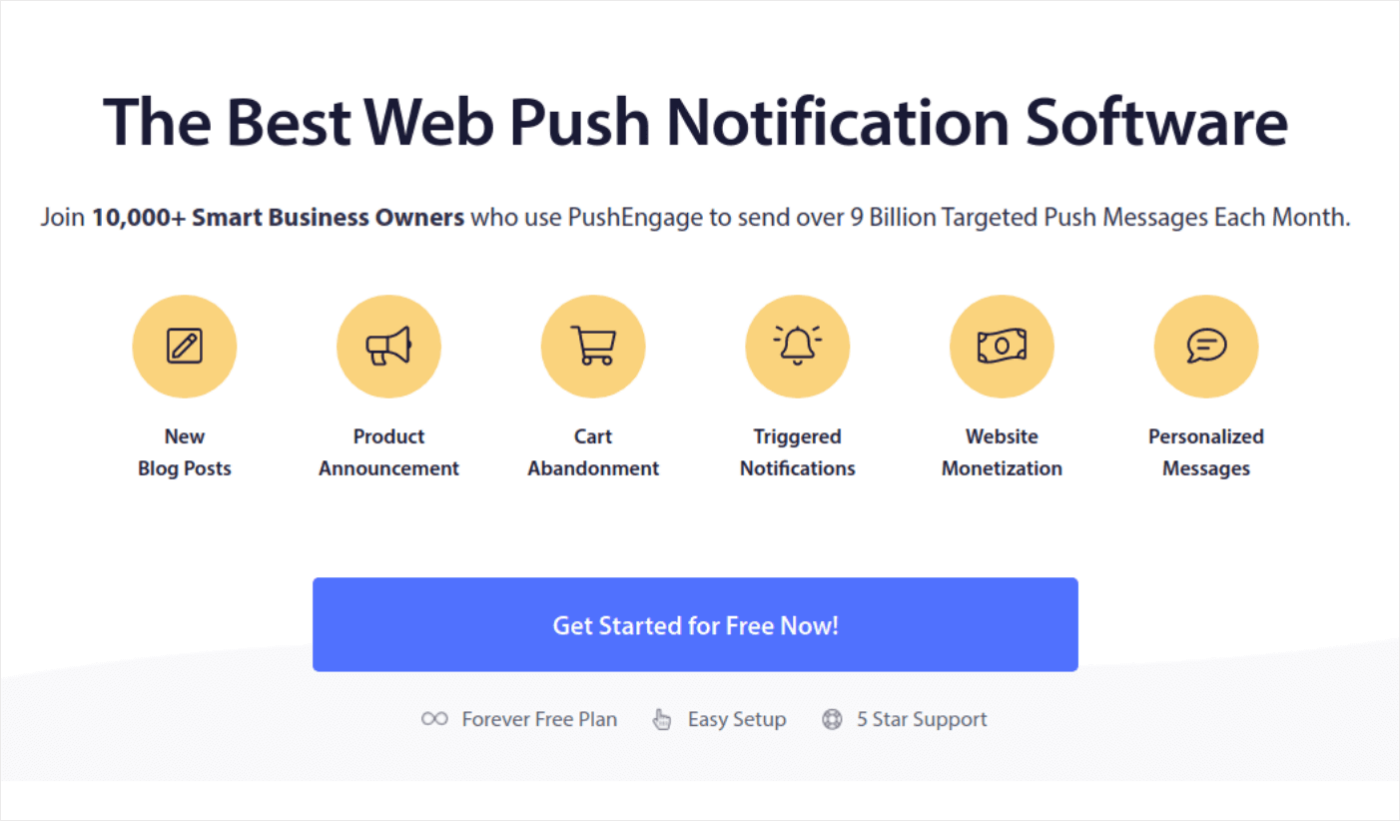
PushEngage 是世界上排名第一的推送通知插件。
推送通知可帮助您增加网站流量和自动驾驶参与度。 如果您经营在线商店,PushEngage 还可以帮助您创建自动化电子商务推送通知,从而增加销售额。
您可以免费开始,但如果您认真考虑发展业务,则应该购买付费计划。
下面是您使用 PushEngage 获得的概览:
- 高转化率的自动化广告系列
- 多种定位和广告系列调度选项
- 目标跟踪和高级分析
- 智能 A/B 测试
- 敬业的成功经理
如果您想为您的业务建立流量、参与度和销售量,您会发现 PushEngage 无疑是最好的选择。 而且,如果您的预算有限,您总是可以通过推送通知获得一些创意。
#2。 OptinMonster
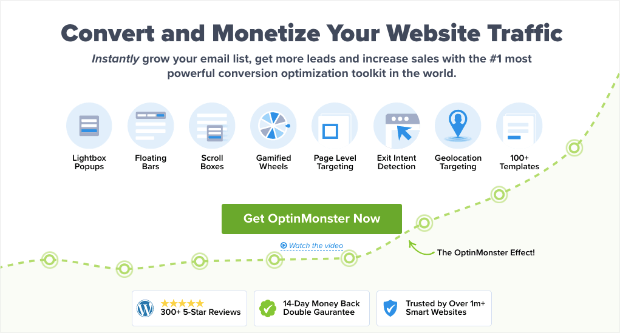
OptinMonster 是世界上最强大的转换工具包。 这个插件拥有您开始、发展和扩展电子邮件潜在客户生成过程所需的一切。 您可以创建一些转化率极高的广告系列,例如:
- 灯箱弹出窗口
- 粘性页眉和页脚
- 视频弹出窗口
- 倒数计时器
- 旋转赢得欢迎垫
- 弹出式联系表格
和更多!
查看我们对 OptinMonster 的评论,详细了解它可以为您的业务发展做些什么。
#3。 会员WP
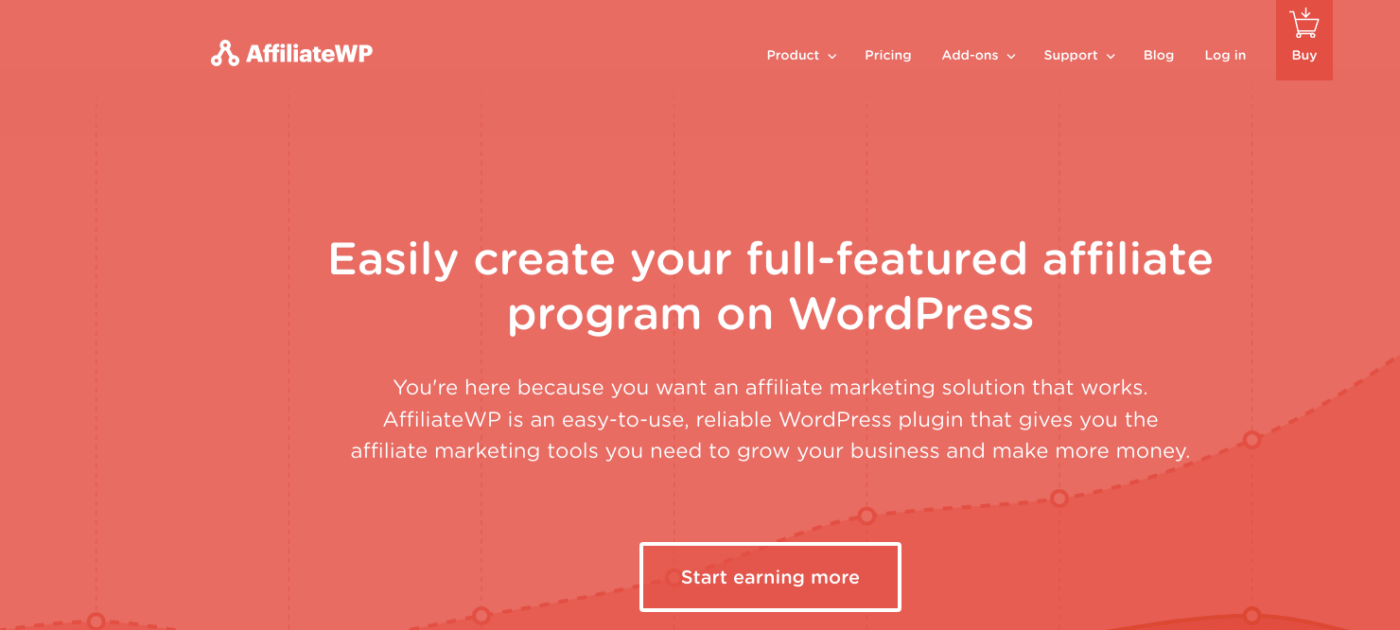
AffiliateWP 是一个 WordPress 插件,可让您为您的产品和服务创建会员计划。 它易于使用、高度可靠,并且需要零编码来设置。
最好的部分? AffiliateWP 允许您使用完全自动化的工具来发展您的会员网络。
AffiliateWP 有很多很棒的功能,包括:
- 会员跟踪和管理
- 实时报告
- 用户友好的会员入职
- 自动会员付款
- 可定制的电子邮件通知
- 与流行插件和服务的集成
- 一键式会员数据导入/导出
- 免费和专业插件
使用 AffiliateWP 非常容易,它将插件与其替代品区分开来。 立即开始并开始发展您的联盟网络。 如果您不是 100% 相信,您可以先查看我们对 AffiliateWP 的评论。
#4。 多合一搜索引擎优化
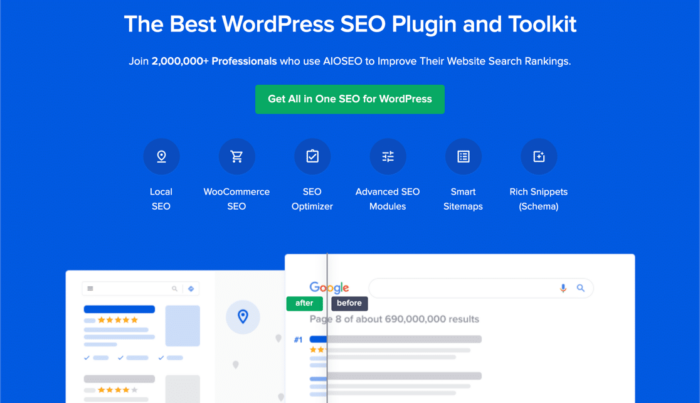
All In One SEO 是世界上最好的 WordPress SEO 插件。
AIOSEO 不仅强大到足以实施最新的 SEO 最佳实践,而且您还可以获得高级选项来直接解决特定的 SEO 问题。 这包括:
- 面向具有本地受众的小型企业的本地 SEO 模块
- 在线商店的 WooCommerce SEO
- WordPress 编辑器中的 SEO 优化器
- 用于搜索引擎即时索引的智能站点地图
- 一个 Schema 插件,可让您的内容在 Rich Snippets 中排名
还有更多! 您可以在我们对 AIOSEO 的评论中了解有关这些功能的更多信息。
#5。 怪物洞察
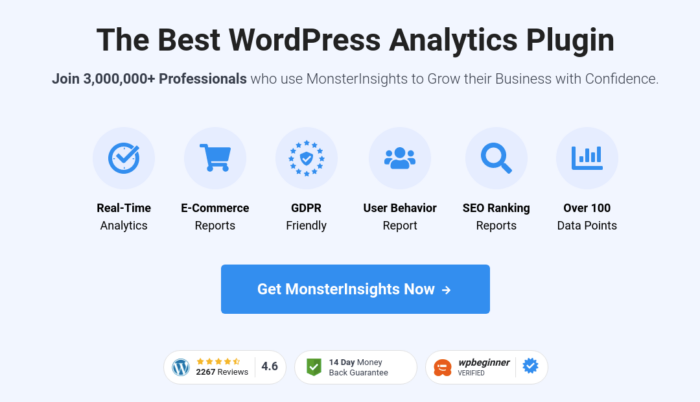
MonsterInsights 是一个 WordPress 插件,可以轻松使用 Google Analytics。 谷歌分析对于初学者来说太复杂了。 但更糟糕的是,很容易迷失在海量数据中,而没有获得任何有关发展业务的可行见解。
MonsterInsights 专注于对大量数据的洞察。 您不需要一行代码即可在 WordPress 上安装 Google Analytics。
以下是 MonsterInsights 可以为您做的快速浏览:
- 无需任何代码的 Google Analytics 跟踪
- 兼容任何版本的谷歌分析
- 报告以查找表现最佳的内容
- 详细的受众洞察
- 电子商务分析
- 表单注册分析
- 来自自定义维度的其他见解
- 附属链接点击跟踪
- GDPR 合规性
- 高级集成
如果您需要查看这些功能,请查看我们对 MonsterInsights 的评论。
包起来
这就是这个,伙计们!
创建您的在线商店实际上是建立在线业务最简单的部分。 棘手的部分是在您的网站上产生流量并让人们持续向您购买。
我们的建议是从推送通知开始。 推送通知也是提高参与度和转化率的好工具。 我们建议使用 PushEngage 发送您的推送通知。
PushEngage 是世界上排名第一的推送通知软件。 因此,如果您还没有,请立即开始使用 PushEngage!
